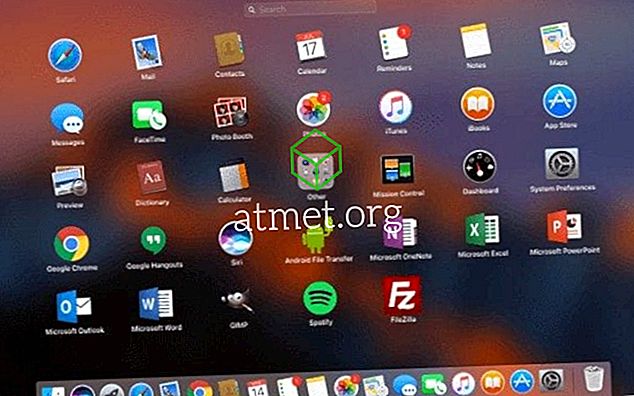Secara lalai, Microsoft Windows 10 menyembunyikan fail tertentu dari pandangan apabila anda menerokanya pada pemacu keras anda. Ini melindungi fail penting daripada dipadam supaya sistem tidak rosak. Jika anda jenis geeky, anda akan dapat melihat semua fail sepanjang masa. Ikuti langkah-langkah ini untuk menunjukkan fail tersembunyi.
Pilihan 1 - Dari Explorer File
- Pilih butang " Start ", kemudian pilih " File Explorer ".

- Pastikan bar menu diperluaskan. Anda boleh tukar bar menu dengan memilih ^ di bahagian kanan atas tetingkap.
- Pilih tab " Lihat ".
- Semak kotak semak " Tersembunyi item " untuk melihat item tersembunyi.

- Jika anda memerlukan lebih banyak pilihan tontonan fail, pilih " Pilihan "> " Lihat ".
Pilihan 2 - Dari Panel Kawalan
- Klik kanan butang " Start ", kemudian pilih " Control Panel ".
- Pergi ke " Rupa dan Pemperibadian ", kemudian pilih " Pilihan Penjelajah Fail ".
- Klik tab " Lihat ".
- Tinjau ke bawah sedikit dan ubah tetapan " Fail dan folder tersembunyi " ke " Paparkan fail tersembunyi, folder, dan pemacu ". Secara pilihan, anda mungkin ingin memadam kotak " Sembunyikan fail sistem operasi yang dilindungi " juga.

Pilihan 3 - Melalui Pendaftaran
- Pegang Windows Key dan tekan " R " untuk memaparkan kotak dialog Run .
- Taip " regedit ", kemudian tekan " Enter ".
- Navigasi ke lokasi berikut:
- HKEY_CURRENT_USER
- Perisian
- Microsoft
- Windows
- Versi terkini
- Explorer
- Advanced
- Tetapkan nilai untuk " Tersembunyi " hingga " 1 " untuk menunjukkan fail tersembunyi, folder, dan pemacu. Tetapkan nilai kepada " 2 " untuk tidak menunjukkan fail tersembunyi, folder, dan pemacu.
- Tetapkan nilai untuk " ShowSuperHidden " hingga " 1 " untuk menunjukkan fail sistem operasi yang dilindungi. Tetapkan nilai kepada " 2 " untuk tidak menunjukkan fail sistem operasi yang dilindungi.